NC-9100h
Întrebări frecvente şi depanare |
Ştergerea sarcinilor de imprimare din coada de imprimare.
Pentru a şterge sarcinile de imprimare din coada de imprimare, urmaţi paşii de mai jos:
NOTĂ: Ecranele pot diferi în funcţie de sistemul de operare folosit şi de echipamentul Brother.
-
Deschideţi folderul de imprimante.
(Windows 7 sau Server 2008 R2)
Faceţi click pe Start => Devices and Printers.
(Windows 8 sau 10)
- DeschideţiControl Panel. Faceți click aici pentru a vedea cum se deschide Control Panel.)
- Faceți clic pe Hardware and Sound => Devices and Printers.
(Windows 11)
Faceți clic pe Start => Setări => Bluetooth & Devices => Imprimante și scanere.
-
Deschideţi coada de imprimare.
(Windows 7/8/10/2008 R2)
Faceţi click dreapta pe Brother Printer Driver şi alegeţi See What's Printing.
În Windows 7/2008 R2 pictograma Printer Driver este comună uneori cu Brother PC Fax Driver sau un alt driver care foloseşte acelaşi port. Pentru a determina dacă aceasta este situaţia, faceţi click dreapta pe driverul disponibil şi click stânga pe Printer Properties. Dacă vi se oferă opţiunea să selectaţi Brother Printer Driver, atunci este instalat.
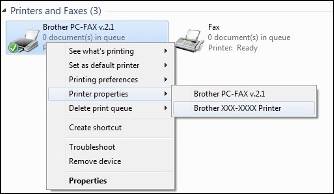
(Windows 11)
Faceți clic pe driverul imprimantei Brother și faceți clic pe deschidere coadă de imprimare.
-
Anularea sarcinilor de imprimare.
(Windows 10 sau mai recent)- Pentru a anula toate documentele faceţi click pe Printer => Cancel All Documents (sau Purge Print Documents).
-
Pentru a anula doar anumite sarcini de imprimare, faceţi click pe sarcina respectivă pentru a o selecta. Apoi faceţi click pe Document => Cancel.
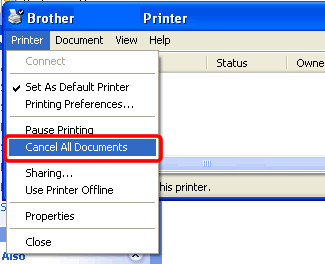
Dacă nu puteţi selecta Cancel All Documents, faceţi click pe Open As Administrator. Introduceţi parola de administrator şi faceţi click pe Yes.
(Windows 11)
-
Pentru a anula toate documentele, faceți clic
 și alegeți Anulare toate.
și alegeți Anulare toate. -
Pentru a anula numai operațiile de imprimare selectate, faceți clic dreapta pe operația specifică și alegeți Anulare.
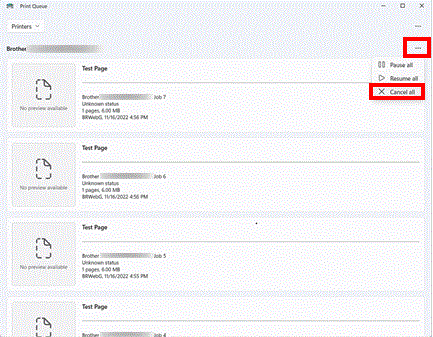
-
Faceţi click pe Yes. Aceasta ar trebui sa golească coada.
Pot fi necesare mai multe încercări pentru a goli complet coada. Dacă sarcinile de imprimare continuă să rămână în coadă după câteva încercări, reporniţi calculatorul.
- Faceți clic pe Meniu Apple și selectați Setări sistem.
- Derulați și selectați Imprimante și scanere în bara de navigare din stânga.
- Selectați aparatul dvs. Brother, apoi faceți clic pe Coadă de imprimare....
-
Dacă există vreo lucrare de imprimare în coadă, selectați lucrarea de imprimare pe care doriți să o ștergeți. Faceți clic pe

- Faceți clic pe Meniu Apple și alegeți Preferințe de sistem....
- Faceți clic pe Imprimare și fax, Imprimare și scanare sau Imprimante și scanere.
- Selectați aparatul dvs. Brother, apoi faceți clic pe Deschideți coada de imprimare....
-
Dacă există vreo lucrare de imprimare în coadă, selectați lucrarea de imprimare pe care doriți să o ștergeți. Faceți clic pe
 .
.